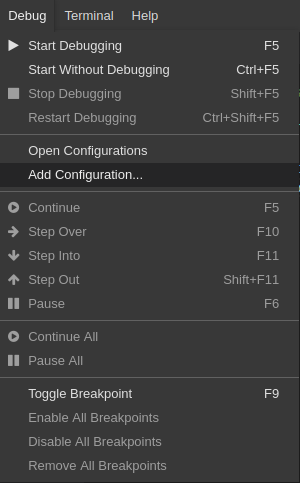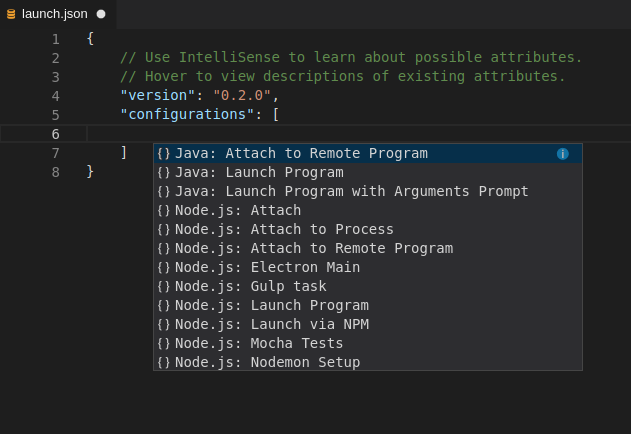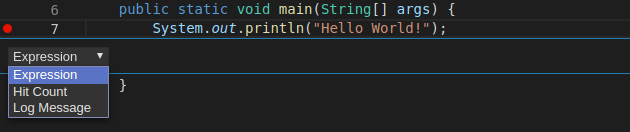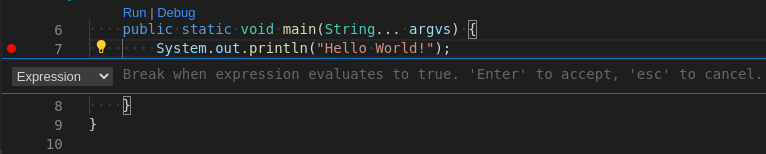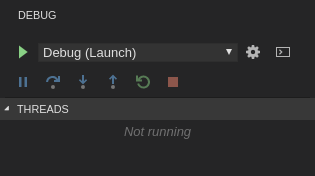第2章 Che-Theia IDE の基本
本セクションでは、Che-Theia (Red Hat CodeReady Workspaces のネイティブ統合開発環境) の基本ワークフローとコマンドについて説明します。
2.1. Che-Theia のカスタムコマンドの定義
Che-Theia IDE を使用すると、ユーザーはワークスペースを使用する際に利用できる devfile でカスタムコマンドを定義できます。
これは、たとえば以下の場合に役立ちます。
- プロジェクトのビルド、実行、およびデバッグを単純化する。
- リード開発者がチームの要件に基づいてワークスペースをカスタマイズできるようにする。
- 新たなチームメンバーの研修に要する時間を短縮する。
「devfile を使用したワークスペースの設定」 も参照してください。
2.1.1. Che-Theia タスクのタイプ
以下は、devfile の commands セクションの例です。
- CodeReady Workspaces コマンド
Package Native AppおよびStart Native AppCodeReady Workspaces コマンドは、ワークスペースコンテナーで実行されるタスクを定義するために使用されます。
-
execタイプは、CodeReady Workspaces ランナーがコマンド実行に使用されることを示唆します。ユーザーは、コマンドが実行されるコンテナーでコンポーネントを指定できます。 -
commandフィールドには、実行するコマンドラインが含まれます。 -
workdirは、コマンドを実行する作業ディレクトリーです。 -
componentフィールドは、コマンドを実行するコンテナーを参照します。このフィールドには、コンテナーが定義されているコンポーネントaliasが含まれます。
-
- VS Code の起動設定
Attach remote debuggerVS Code の起動設定は、通常デバッグ設定を定義するために使用されます。これらの設定をトリガーするには、 を押すか、または Debug メニューから Start Debugging を選択します。この設定は、デバッグ用に接続するポートやデバッグするアプリケーションのタイプ (Node.js、Java など) などの情報をデバッガーに提供します。
-
タイプは
vscode-launchです。 - これには、VS Code 形式の起動設定が含まれます。
- VS Code の起動設定についての詳細は、Visual Studio のドキュメントページでデバッグのセクションを参照してください
-
タイプは
exec コマンドとしても知られるタイプ che のタスクは、Terminal→Run Task メニューから、または My Workspace パネルでそれらを選択して実行できます。他のタスクは、Terminal→Run Task からのみ選択できます。起動設定は、Che-Theia デバッガーで利用できます。
2.1.2. 実行およびデバッグ
Che-Theia は Debug Adapter Protocol をサポートします。このプロトコルは、開発ツールがデバッガーと通信する際の汎用的な方法を定義します。これは、Che-Theia がすべての実装 で機能することを意味します。
前提条件
- Red Hat CodeReady Workspaces の実行中のインスタンス。Red Hat CodeReady Workspaces のインスタンスをインストールするには、「 Installing CodeReady Workspaces on OpenShift Container Platform 」を参照してください。
手順
アプリケーションをデバッグするには、以下を実行します。
Debug
Add Configuration の順にクリックし、デバッグまたは起動設定をプロジェクトに追加します。 ポップアップメニューから、デバッグするアプリケーションの適切な設定を選択します。
属性を変更または追加して、設定を更新します。
ブレークポイントは、エディターのマージンをクリックして切り替えることができます。
コンテキストメニューを開いたら、Edit Breakpoint コマンドを使用して条件を追加します。
IDE に
Expresion入力フィールドが表示されます。デバッグを開始するには、View→Debug をクリックします。
Debug ビューで設定を選択し、F5 を押してアプリケーションをデバッグします。または、Ctrl+F5 を押してデバッグせずにアプリケーションを起動します。
2.1.3. タスクおよび起動設定の編集
手順
設定ファイルをカスタマイズするには、以下を実行します。
-
tasks.jsonまたはlaunch.json設定ファイルを編集します。 設定ファイルに新規の定義を追加するか、既存の定義を変更します。
注記変更内容は設定ファイルに保存されます。
-
プラグインで提供されるタスク設定をカスタマイズするには、Terminal
Configure Tasks メニューオプションを選択して、設定するタスクを選択します。設定は tasks.jsonファイルにコピーされ、編集に利用できます。